2 살짜리 아이가 있는데 집안의 모든 방에 컴퓨터가 있습니다. 집의 다른 부분에서 뭔가해야 할 때, 내가하고있는 일을 멈추고 내 딸이 침대에서 잠수하려고하지 않는 것을 확인하는 것이 정말 고통 스럽습니다.
한 번 랩톱 때문에 집안의 모든 방에 이미 웹캠이 있다는 것을 알았습니다. 라이브 웹캠 피드를 무선으로 스트리밍 할 수있는 iPad / iPhone 앱이 있어야한다고 생각했습니다.
실제로 많은 애플 리케이션을 끝내고! 여기에 관해 쓸 내용이 너무 많습니다. 나도 깨달은 것은 대부분이 잘 작동하지 않는다는 것입니다. 약 6 ~ 7 개의 앱을 거친 후, 나는 꽤 잘 작동하는 3 개의 앱을 고수했다. 각 기사에는 장점과 단점이 있습니다.
이 기사에서는 테스트 한 세 가지 응용 프로그램을 살펴보고 웹캠의 라이브 피드를 Wi-Fi를 통해 iPad 또는 iPhone으로 스트리밍 할 때 제대로 작동하는지 확인해 보겠습니다. 모든 3G / 4G 원격보기 기능을 테스트하지는 못했습니다. 모든 응용 프로그램에서 제대로 작동 할 것 같지 않고 그 기능이 필요하지 않기 때문입니다. 필자가 언급 한 것들은 몇 달러지만 비용이 많이 든다. 왜냐하면 무료 인 것들은 끔찍하기 때문이다.

참고: 독립형 카메라 또는 IP 카메라를 사용하는 경우 이미 전용으로 만들어진 앱이있을 수 있으므로 기본 앱이 항상 더 잘 작동하므로 먼저 체크 아웃하십시오. 예를 들어, Nest에는 Nest Cameras 용 자체 앱이 있고 Netgear에는 Arlo 카메라 용 앱이 있습니다.
iCam / iCam Pro
3
일반 검색을 수행 할 때 처음 발견 한 앱은 iCam 은 4.99 달러입니다. AppStore에서 가장 인기 있고 가장 높은 평점을 얻었습니다. 설치가 매우 간단합니다. Windows 또는 Mac 소프트웨어를 설치하고 iPad 또는 iPhone에 앱을 설치하기 만하면됩니다. Windows 소프트웨어의 인터페이스는 다음과 같습니다.
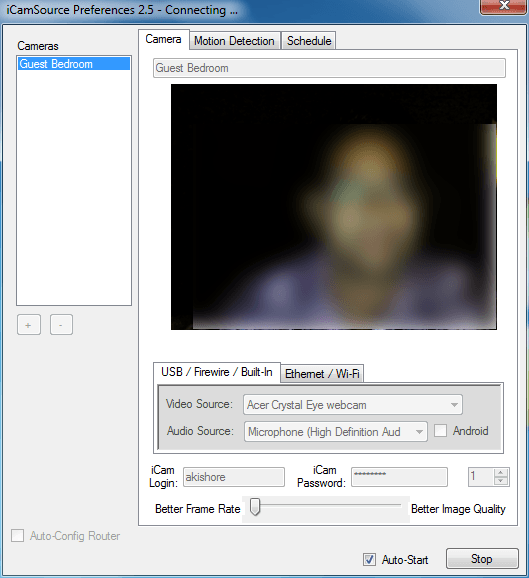
USB, Firewire 또는 내장 카메라를 추가하거나 이더넷 / Wi-Fi 탭을 선택하고 원하는 경우 IP 카메라를 추가하십시오. 카메라에 iCam 로그인과 iCam 암호를 부여하고 시작 버튼을 클릭하기 만하면됩니다. 그게 다야! 이제 iPhone 또는 iPad에서 앱으로 이동하면 동일한 네트워크에있는 한 소스 카메라를 자동으로 찾습니다. iPad 버전의 앱은 더 큰 화면의 공간을 사용하도록 설계되었으므로 이점도 있습니다.
전반적으로 프로세스는 설정하기 쉽지만 동영상의 품질에 만족하지 않았습니다. 어떤 이유로 비디오가 고르지 못했고 픽셀 화되었습니다. 이 프로그램에는 더 나은 프레임 속도에서 더 나은 이미지 품질로 이동할 수있는 슬라이더 막대가 있지만 둘 다 잘 작동하지 않습니다. 더 나은 프레임 속도로 이동하면 비디오가 몇 초 지연되어 매우 거칠어졌습니다.
컴퓨터 나 Wi-Fi 네트워크와 관련이 있다고 생각했지만 다른 두 개를 설치하면 더 좋은 품질로 이미지를 옮길 수있었습니다. 애플 리케이션에 대한 언급은 비디오 품질이 훨씬 더 좋았고 지연은 대개 1 초 미만이었다. 매우 높은 평가를 받았기 때문에이 앱을 여전히 추천합니다. 설정에 문제가있을 수 있습니다.
앱의 Pro 버전을 더 많이 푸는 데 노력 중이며 낮은 화질의 원인이 될 수 있습니다. 프로 버전은 $ 10이지만, IMHO는 상당히 비싸다.
AirCam

AirCam 는 세 가지 앱 모두에서 내가 가장 좋아하는 앱이었습니다. 효과가 좋았고 약간의 지연이 있었으며 동영상 품질이 좋았습니다. 특히 내 3 년 된 랩톱의 저렴한 내장형 웹캠을 사용하는 것이 좋습니다.
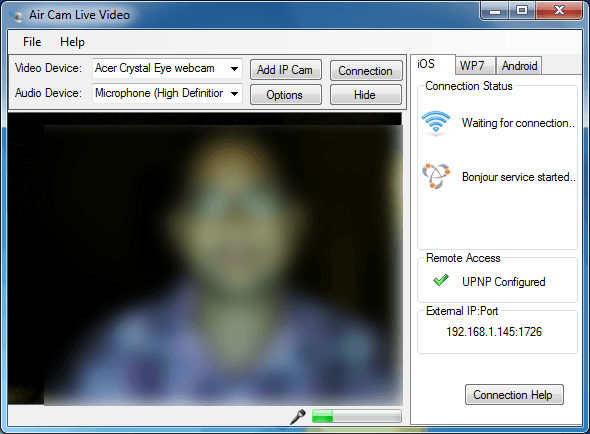
AirCam을 사용하면 IP 카메라를 추가 할 수 있으므로 다른 장점도 있습니다. 원하는 경우 원격으로 액세스 할 수도 있지만 라우터 등을 구성하지 않아도됩니다.
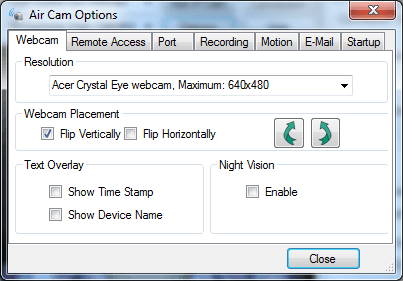
비디오 스트림을보기 시작하면 기본 메뉴로 되돌아 갈 방법이 없다는 점에서 조금 비판적입니다! 말 그대로 앱을 종료 한 다음 다시 돌아와야합니다. 매우 이상하고 희망적으로 향후 릴리스에서 수정 될 예정입니다. 다른 단점은 7.99 달러라는 것입니다! 당신이 나에게 묻는다면 조금 비싸다.
전반적으로, 앱이 잘 작동하고 웹캠에서 비디오를 스트리밍하는 좋은 작업을하며 설정 과정이 매우 쉽다. 자동으로 소스를 찾아 앱에 나열합니다.
JumiCam

/ strong>: JumiCam이 사라지고 앱이 더 이상 존재하지 않습니다! 이 기능이있는 세 번째 앱을 찾을 수 없습니다. 다른 모든 응용 프로그램은 이제 iPhone 또는 iPad를 웹 캠으로 전환합니다. 나는 그 애플 리케이션에 대한 별도의 게시물을 쓸 것입니다.
JumiCam은 4.99 달러이며 AirCam보다 훨씬 우수한 화질을 자랑합니다. JumiCam의 가장 큰 단점은 iPad 앱이 iPhone 앱 창을 표시한다는 것입니다. iPad 응용 프로그램은 iPad 인터페이스 용으로 최적화되어 있지 않으므로 더 작은 iPhone 크기 창에 모든 것을 볼 수 있습니다. 나는 그들이 iPad에서 여분의 부동산을 이용하는 버전을 곧 출시하기를 희망한다.
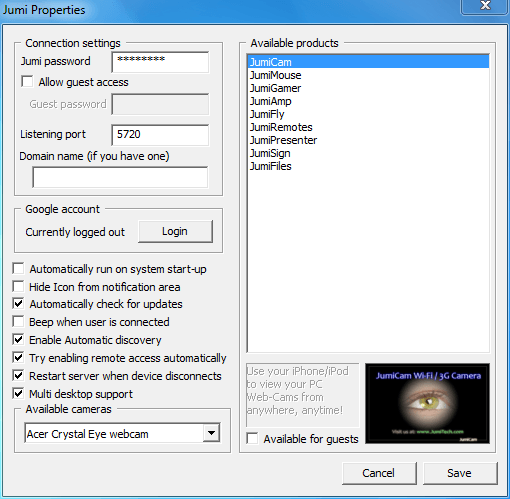
JumiCam의 또 다른 큰 단점은 Mac이 아닌 Windows에서만 실행되는 소프트웨어가 있습니다. AirCam과 iCam에는 Windows와 Mac 소프트웨어가 모두 있습니다. 마지막 단점은 IP 카메라가 아닌 컴퓨터에 연결된 웹캠에서만 사용할 수 있다는 것입니다. 그러나 Windows 컴퓨터에서 내장 웹캠 만 사용했기 때문에 나에게 효과적이었습니다.
비디오의 품질은 JumiCam이 눈에 띄는 곳입니다. 외관상으로는, 그들은 그들의 자신의 최적화 산법을 썼다. 그리고 그것은 품질이 좋다. 가격이 훨씬 좋기 때문에 최적화 된 iPad 버전 만 있다면 AirCam보다 JumiCam을 선호했을 것입니다.
따라서 iPhone 또는 iPad로 웹캠을 무선 스트리밍하는 데 사용할 수있는 세 가지 응용 프로그램입니다. 다른 앱이나 소프트웨어를 사용하거나 설정하는 데 문제가있는 경우 댓글을 달아주세요. 즐기십시오!